LayOut
LayOut vous permet de combiner des modèles SktechUp afin de créer des documentations techniques de qualité. Vous pourrez y intégrer du texte, des illustrations vectorielles.
Le design paysager est une discipline qui mêle art et science pour créer des espaces extérieurs esthétiques, fonctionnels et durables. Que ce soit pour des jardins privés, des parcs publics ou des aménagements urbains, la conception paysagère nécessite une planification minutieuse et une visualisation précise. SketchUp, avec ses puissantes fonctionnalités de modélisation 3D et son interface intuitive, s’est imposé comme un outil incontournable pour les paysagistes. Dans cet article, nous explorerons en détail comment utiliser SketchUp pour concevoir des jardins et des espaces verts, en passant par toutes les étapes de la création, de l’idée initiale à la présentation finale.

L’un des principaux avantages de SketchUp est sa facilité d’utilisation. Contrairement à d’autres logiciels de modélisation 3D qui peuvent avoir une courbe d’apprentissage abrupte, SketchUp est conçu pour être accessible même aux débutants. Son interface intuitive permet aux utilisateurs de commencer à modéliser rapidement sans nécessiter une formation intensive. Cette simplicité est particulièrement bénéfique pour les paysagistes qui peuvent se concentrer sur leur créativité sans être freinés par des outils complexes.
Malgré sa simplicité, SketchUp offre une gamme complète d’outils de modélisation puissants. Les paysagistes peuvent créer des formes complexes, ajouter des textures réalistes et manipuler facilement des objets pour construire des modèles détaillés. Les outils de manipulation des terrains, par exemple, permettent de modeler le terrain en ajoutant des collines, des creux et d’autres variations topographiques, ce qui est essentiel pour créer des paysages réalistes.
SketchUp peut être étendu avec une multitude de plugins disponibles dans l’entrepôt d’extensions SketchUp. Ces plugins ajoutent des fonctionnalités spécifiques qui peuvent grandement faciliter le travail des paysagistes. Par exemple, le plugin « Sandbox Tools » est idéal pour modeler le terrain, tandis que « Skatter » permet de disperser des éléments comme des plantes et des arbres de manière réaliste. L’utilisation de ces plugins permet de pousser les capacités de SketchUp au-delà de ses fonctions de base.
SketchUp s’intègre bien avec d’autres logiciels couramment utilisés dans le design paysager, tels que AutoCAD pour les plans détaillés et Photoshop pour le rendu final. Cette compatibilité permet de transférer facilement des données entre différents outils, ce qui simplifie le flux de travail et améliore l’efficacité.
La première étape de tout projet de design paysager consiste à collecter et analyser les données du site. Cela inclut les mesures topographiques, les conditions climatiques, la végétation existante, et les contraintes légales et environnementales. Ces informations sont essentielles pour comprendre le site et planifier en conséquence.
Avec les données en main, la prochaine étape est de commencer à esquisser des idées et à planifier l’aménagement du site. SketchUp permet de créer des croquis 3D rapidement, ce qui facilite la visualisation des concepts et leur présentation aux clients.
C’est l’étape où vous commencez à construire le modèle 3D détaillé de votre projet. SketchUp offre de nombreux outils pour créer des éléments de paysage tels que des terrains, des plantes, des structures et des éléments d’eau.
Une fois que le modèle de base est en place, il est temps d’ajouter des textures et des détails pour rendre le modèle plus réaliste.
Avant de finaliser le projet, il est crucial de réviser le modèle avec les clients et les autres parties prenantes pour s’assurer que toutes les exigences sont satisfaites.
La présentation finale est une étape clé pour convaincre les clients et obtenir leur approbation. SketchUp peut être utilisé en combinaison avec des logiciels de rendu pour produire des images photoréalistes.
Un paysagiste a utilisé SketchUp pour concevoir un jardin privé comportant plusieurs zones distinctes, telles qu’une terrasse, un coin de détente, un potager et un espace de jeux pour enfants. Voici comment SketchUp a facilité le projet :
Un cabinet de paysagistes a utilisé SketchUp pour la conception d’un parc public urbain. Le projet comprenait des aires de jeux, des chemins piétonniers, des espaces verts ouverts et des zones de repos ombragées.
SketchUp est un outil puissant et flexible pour les paysagistes, offrant une combinaison unique de simplicité d’utilisation et de capacités de modélisation avancées. Que vous travailliez sur un petit jardin privé ou un vaste projet de parc public, SketchUp peut vous aider à transformer vos idées en modèles 3D réalistes et détaillés. En intégrant des plugins spécialisés, en organisant efficacement votre modèle et en collaborant facilement avec d’autres outils, vous pouvez optimiser votre flux de travail et créer des espaces extérieurs impressionnants et fonctionnels.
Pour tirer pleinement parti de SketchUp dans vos projets de design paysager, explorez les nombreuses ressources et formations disponibles, et n’hésitez pas à expérimenter avec différents outils et techniques. Avec de la pratique et de la créativité, SketchUp peut devenir un atout précieux dans votre arsenal de conception paysagère.
LayOut vous permet de combiner des modèles SktechUp afin de créer des documentations techniques de qualité. Vous pourrez y intégrer du texte, des illustrations vectorielles.
PreDesign relie environnement et architecture en fournissant des données climatiques pour vos projets.
Il propose également des recommandations de conception.
Warehouse vous donne accès à des milliers de produits réels issus des catalogues des plus grandes marques de meubles, de revêtements muraux et de sols et de designers
Trimble rassemble toutes vos données de projet dans un environnement cloud Il vous permet de collaborer à partir de n’importe quel appareil avec plusieurs parties sur le même projet.
SketchUp XR vous donne la possibilité de présenter vos projets en réalité virtuelle et d’interagir avec vos modèles de manière très détaillée.
Visualisez vos projets réalisés avec SketchUp en toute simplicité via votre smartphone grâce à SktechUp Mobile Viewer.
Datchup vous conseille et vous accompagne dans le choix de l’outil le plus adapté au meilleur tarif, selon vos besoins.
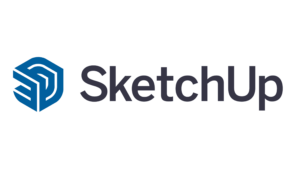
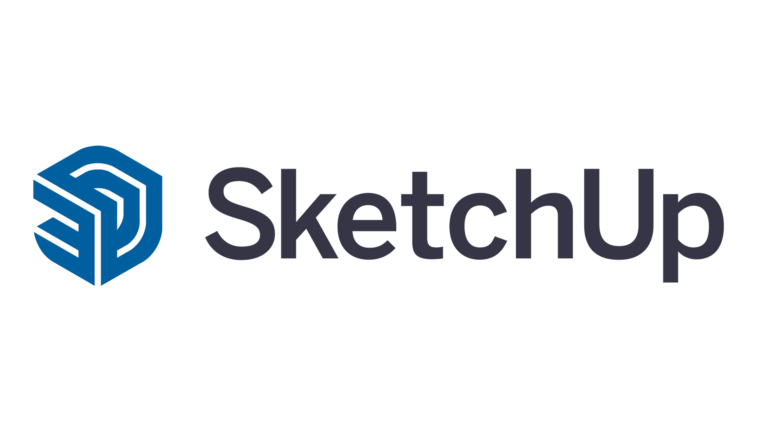
Datchup vous conseille et vous accompagne dans le choix de l’outil le plus adapté au meilleur tarif, selon vos besoins.
Besoin d’un conseil ou d’un accompagnement ?
Contactez-nous
Besoin d’un conseil ou d’un accompagnement ? Contactez-nous








Revendeur d’abonnements logiciels de dessin 3D depuis 25 ans.
Besoin d’un conseil ?
+33 (0)4 89 61 21 40